Setiap orang pernah sekali mengirim email terlalu cepat atau menyisipkan informasi yang salah dalam sebuah pesan. Pikiran untuk menarik kembali email yang telah dikirim adalah harapan bagi banyak orang. Dengan Microsoft Outlook, kamu dapat menangani masalah ini, asalkan kamu dan penerima menggunakan Microsoft Exchange. Dalam panduan ini, kamu akan belajar bagaimana menarik kembali email dan mungkin menggantinya dengan yang baru. Mari kita langsung masuk ke langkah-langkah untuk menguasai fungsi ini.
Poin penting
- Email hanya dapat ditarik kembali jika penerima belum membukanya.
- Menarik kembali hanya berfungsi dengan Microsoft Exchange.
- Kamu memiliki opsi untuk mengganti pesan asli dengan yang baru.
Panduan Langkah-demi-Langkah
Langkah 1: Buka Item Terkirim
Untuk menarik kembali email, kamu harus terlebih dahulu pergi ke item yang telah kamu kirim. Buka Outlook dan navigasikan ke kotak masukmu. Klik "Item Terkirim" untuk melihat semua E-mail yang telah kamu kirim.
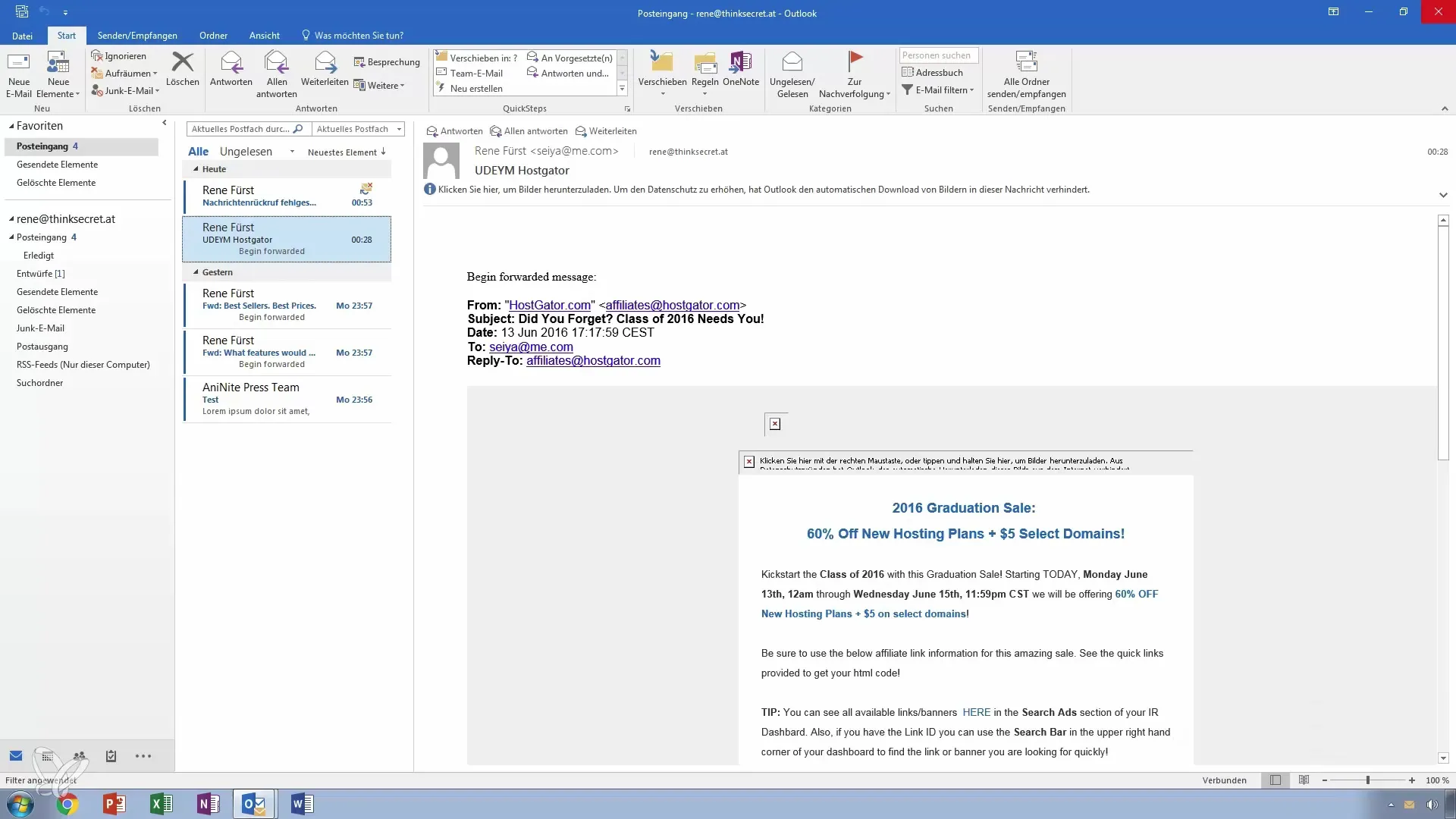
Langkah 2: Pilih Email
Telusuri daftar email yang telah dikirim dan temukan pesan spesifik yang ingin kamu tarik kembali. Klik dua kali pada email tersebut untuk membukanya. Ini akan membolehkanmu melihat semua detail pesan.
Langkah 3: Tarik Kembali Pesan
Di bilah menu atas, kamu akan menemukan tab "Pindahkan". Klik di atasnya dan cari bagian "Aksi". Di sini kamu memiliki opsi untuk menarik kembali pesan atau mengirimnya lagi. Pilih poin "Tarik Kembali Pesan Ini".
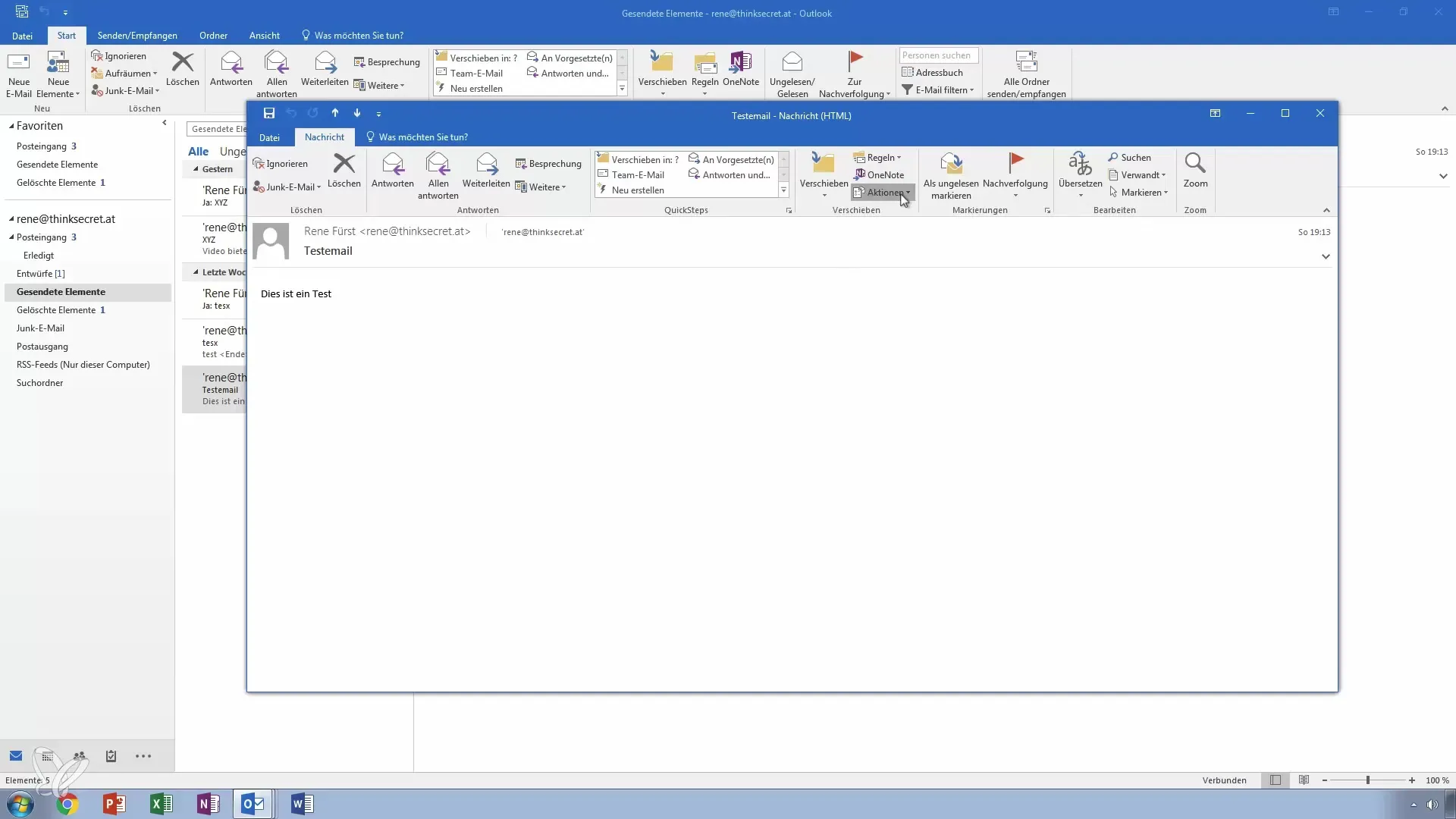
Langkah 4: Konfirmasi Opsi Tarik Kembali
Sebuah jendela dialog akan muncul, di mana kamu harus mengkonfirmasi apakah kamu benar-benar ingin menghapus salinan yang belum dibaca dari pesan ini dan menggantinya dengan pesan baru. Pastikan untuk memilih opsi yang diinginkan sebelum melanjutkan.
Langkah 5: Lakukan Tarik Kembali
Klik "OK" untuk melakukan tarik kembali pesan. Jika kamu bekerja dengan Microsoft Exchange, pesan asli akan dihapus, asalkan penerima belum membukanya. Jika tidak, atau jika kamu tidak menggunakan Exchange, pesan lain akan dikirim yang meminta penghapusan.
Langkah 6: Analisis Pemberitahuan yang Diterima
Kembali ke kotak masukmu dan periksa apakah kamu menerima pemberitahuan mengenai tarik kembali. Pemberitahuan ini akan memberi tahumu apakah pesan berhasil ditarik kembali atau apakah tidak dapat dihapus karena sudah dibuka.
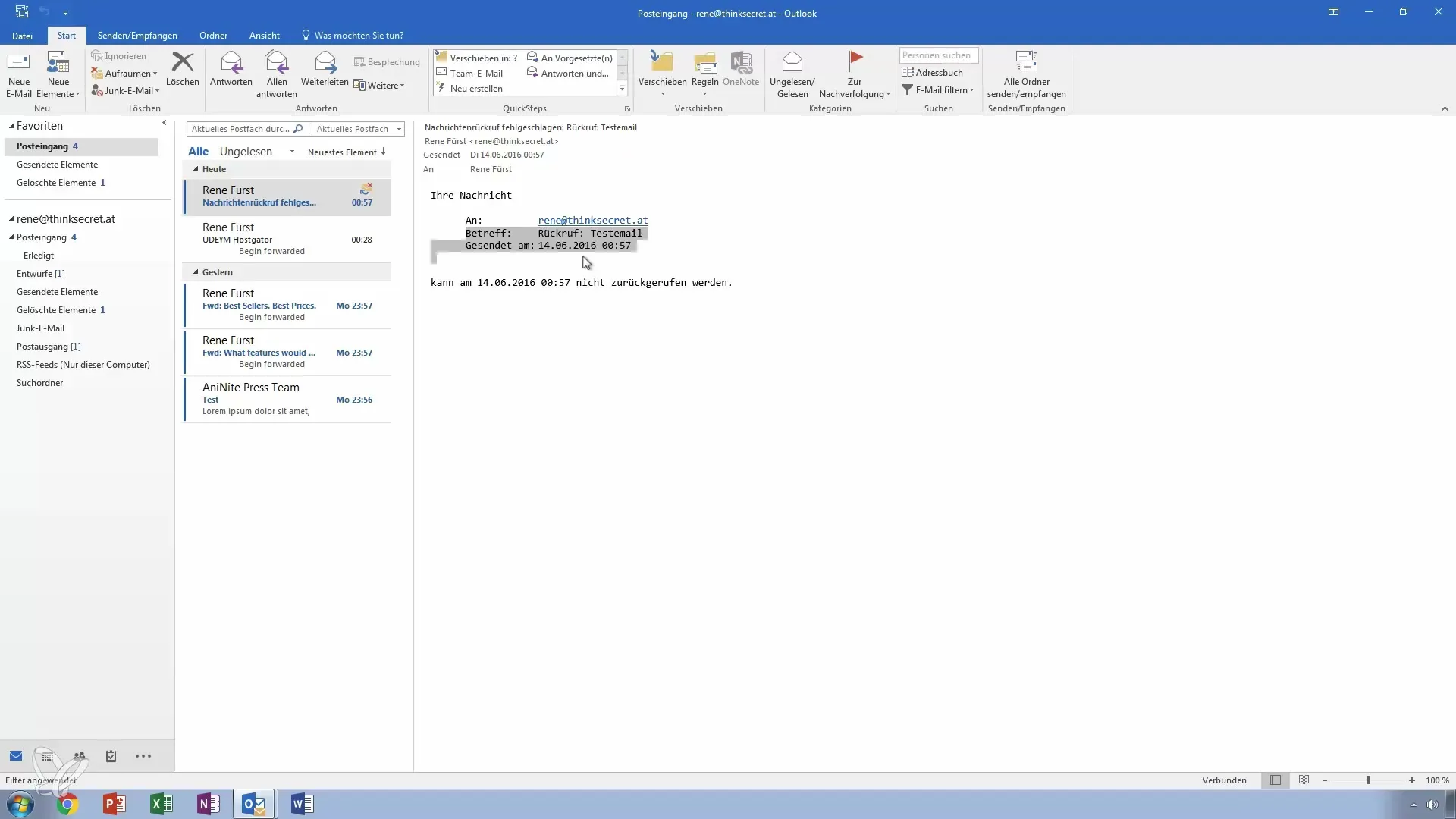
Langkah 7: Kirim Email di Masa Depan dengan Benar
Untuk menghindari masalah serupa di masa depan, pertimbangkan untuk membaca email sebelum mengirimnya sekali lagi atau menyimpannya sebagai draf. Ini dapat membantu mencegah kesalahpahaman dan pengiriman yang tidak disengaja.
Ringkasan - Panduan untuk Menarik Kembali dan Mengganti Email di Outlook
Menarik kembali dan mengganti email di Outlook bisa menjadi fungsi yang berguna, terutama ketika kamu menyadari kesalahan dalam pesan yang telah dikirim. Langkah-langkahnya sederhana dan jelas, namun penting untuk dicatat bahwa tarik kembali hanya berfungsi di lingkungan Exchange dan hanya jika email belum dibuka. Ingat untuk selalu memeriksa dengan cermat sebelum mengirim sebuah email.
Pertanyaan yang Sering Diajukan
Bagaimana cara menarik kembali email di Outlook?Kamu dapat menarik kembali email dengan membuka item yang sudah terkirim dan memilih pesan yang sesuai, kemudian menariknya kembali melalui menu.
Bisakah saya menarik kembali email jika penerima sudah membukanya?Tidak, tarik kembali hanya berfungsi jika penerima belum membuka email.
Apakah tarik kembali juga berfungsi jika saya tidak menggunakan Microsoft Exchange Server?Dalam hal ini, bukan tarik kembali yang sesungguhnya, melainkan hanya pemberitahuan yang dikirim bahwa kamu meminta tarik kembali.
Bagaimana saya bisa memastikan bahwa saya tidak mengirim email secara tidak sengaja terlalu awal?Praktik yang baik adalah selalu memeriksa email dengan cermat atau menyimpannya sebagai draf jika perlu sebelum mengirim.


